Passo 4: Rever os caminhos de destino
Neste passo, reveja os caminhos de destino das contas que moveu para a lista de migrações de utilizadores, certificando-se de que estão corretas. Não é possível migrar uma conta sem um destino indicado. Depois de começar a migrar conteúdo para um destino, este não pode ser modificado.
Edição de destino único
Se um destino estiver em falta num único utilizador, realce a linha e atualize o valor.
Realça a linha. Em Destino, selecione Editar.
Você tem a opção de selecionar um caminho do OneDrive, SharePoint ou Teams como destino. Consoante a sua seleção:
- Para o OneDrive, insira a URL ou o endereço de email do OneDrive e o nome da pasta/local
- Para o Microsoft Office SharePoint Online, insira a URL e local do site
- Para o Microsoft Teams, selecione a equipe e o canal
Selecione Salvar caminho.
Observação
Se o destino pretendido não aparecer na lista pendente, carregue-o com um ficheiro CSV, conforme descrito abaixo.
Carregar destinos usando um arquivo CSV
Se você tiver muitos destinos para editar, pode optar por carregar um arquivo CSV de destinos em massa. Baixe o modelo de arquivo MigrationDestinations.csv para o seu computador e insira seus destinos. O modelo lista todas as tarefas de migração que nunca foram executadas e pode adicionar ou modificar a coluna "caminho de destino". Em seguida, guarde o seu ficheiro como um ficheiro .csv com o nome que pretender.
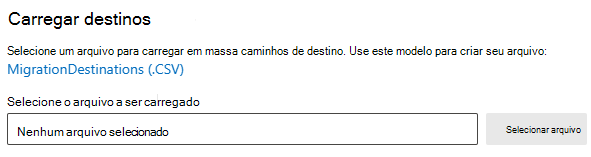
- Na guia Migrações, selecione Destinos de carregamento na barra de menus.
- Selecione o arquivo para carregar com seus destinos.
- Os destinos serão validados após o carregamento.
Observação
O processo de validação pode demorar algum tempo e pode ser ignorado. No entanto, recomendamos vivamente que conclua a validação. Pode sempre abrir outro separador do browser para continuar as operações do Migration Manager.
- Será gerado um relatório de validação se forem encontrados problemas. Transfira o relatório para corrigir os problemas com base na mensagem de erro fornecida. Em seguida, carregue novamente os destinos fixos para passar a validação.
- Selecione Salvar.
Importante
As linhas com caminhos de destino vagos serão ignoradas no processo de validação.
Formato do caminho de destino
| Tipo | Formatar | Exemplo |
|---|---|---|
| URL do SharePoint | < https:// tenant.sharepoint.com/sites/><site name>/<library name>/<optional folder name> |
https://contoso.sharepoint.com/sites/sitecollection/Shared Documentos Documentos https://contoso.sharepoint.com/sites/sitecollection/Shared /Subpasta |
| OneDrive UPN | name@example.com | user@contoso.onmicrosoft.com |
| OneDrive URL | < https:// em nome> my.sharepoint.com/personal/<nome principal>/Documentos/<nome opcional da pasta> | https://contoso-my.sharepoint.com/personal/user_contoso_onmicrosoft_com/Documents https://contoso-my.sharepoint.com/personal/user_contoso_onmicrosoft_com/Documents/SubFolder |